La gestión de datos a menudo se convierte en un desafío cuando numerosos datos se almacenan en tablas separadas. En particular, en bases de datos relacionales, como Microsoft Access, tienes la posibilidad de vincular diferentes tablas para mostrar información completa de manera clara. En esta guía te mostraré cómo crear una consulta sobre varias tablas utilizando el asistente de consultas. Esto te ahorrará el molesto clickeo a través de las diferentes tablas y obtendrás toda la información necesaria en una sola vista.
Principales hallazgos
- Aprenderás cómo usar el asistente de consultas en Access para crear una consulta sobre varias tablas.
- Puedes seleccionar y combinar campos específicos de diferentes tablas.
- Es posible personalizar la visualización de la consulta para obtener solo la información deseada.
Guía paso a paso
Para crear la consulta sobre varias tablas, sigue estos pasos:
Paso 1: Abre el asistente de consultas
Inicia Access y ve a la base de datos que contiene las tablas relevantes. Haz clic en el menú superior en "Crear" y luego selecciona "Asistente de consulta". Este es el punto de partida para crear tu consulta.
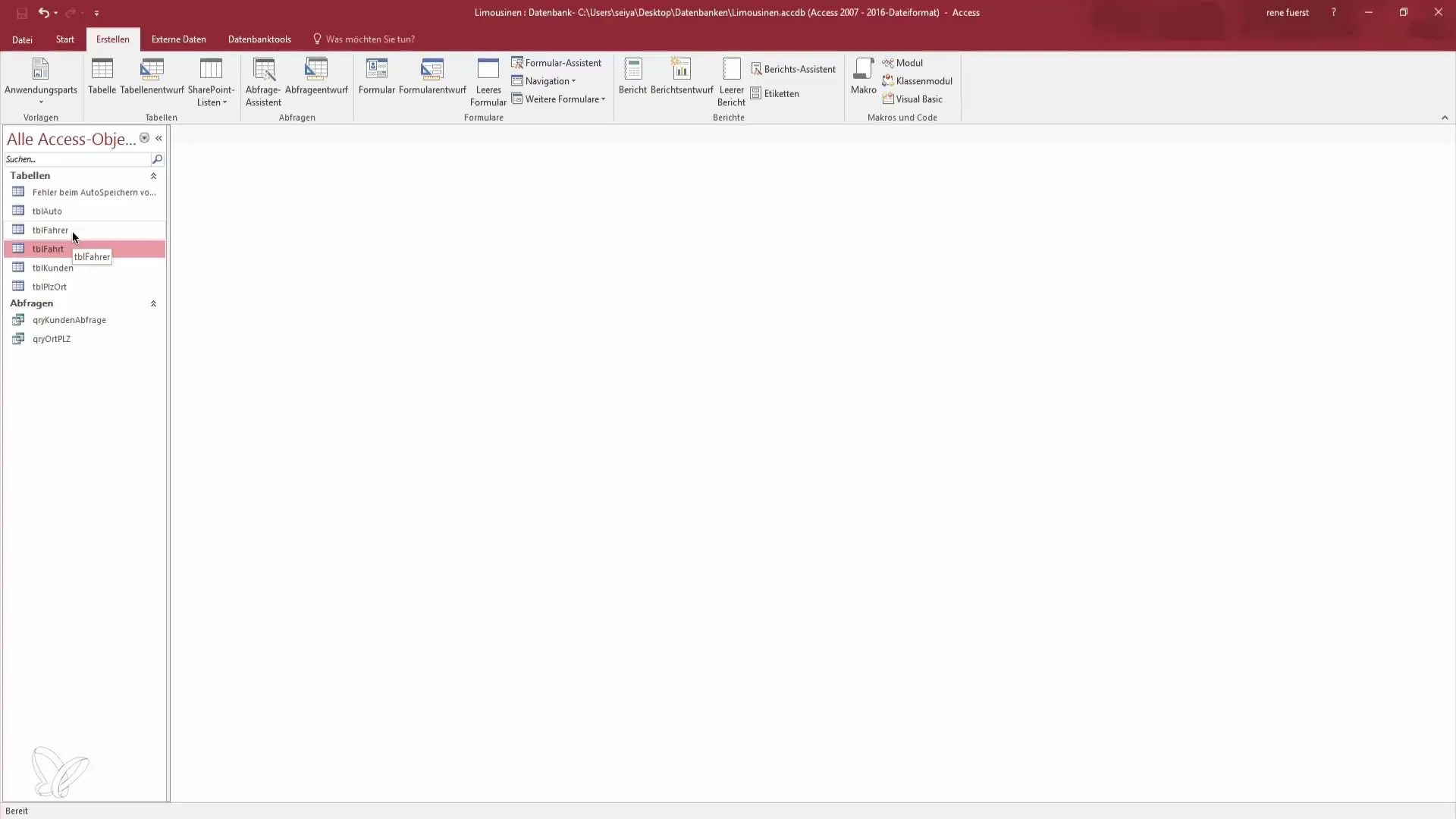
Paso 2: Selección del tipo de consulta
Se mostrará un cuadro de diálogo en el que se te preguntará qué tipo de consulta deseas crear. Selecciona la "consulta de selección", ya que necesitarás datos específicos. La consulta de selección te permite filtrar datos fácilmente.
Paso 3: Selecciona las tablas relevantes
A continuación, puedes seleccionar las tablas que son importantes para tu consulta. Tienes una tabla de clientes, una tabla de conductores y una tabla de viajes. Agrega todas las tablas relevantes para vincular efectivamente los datos.
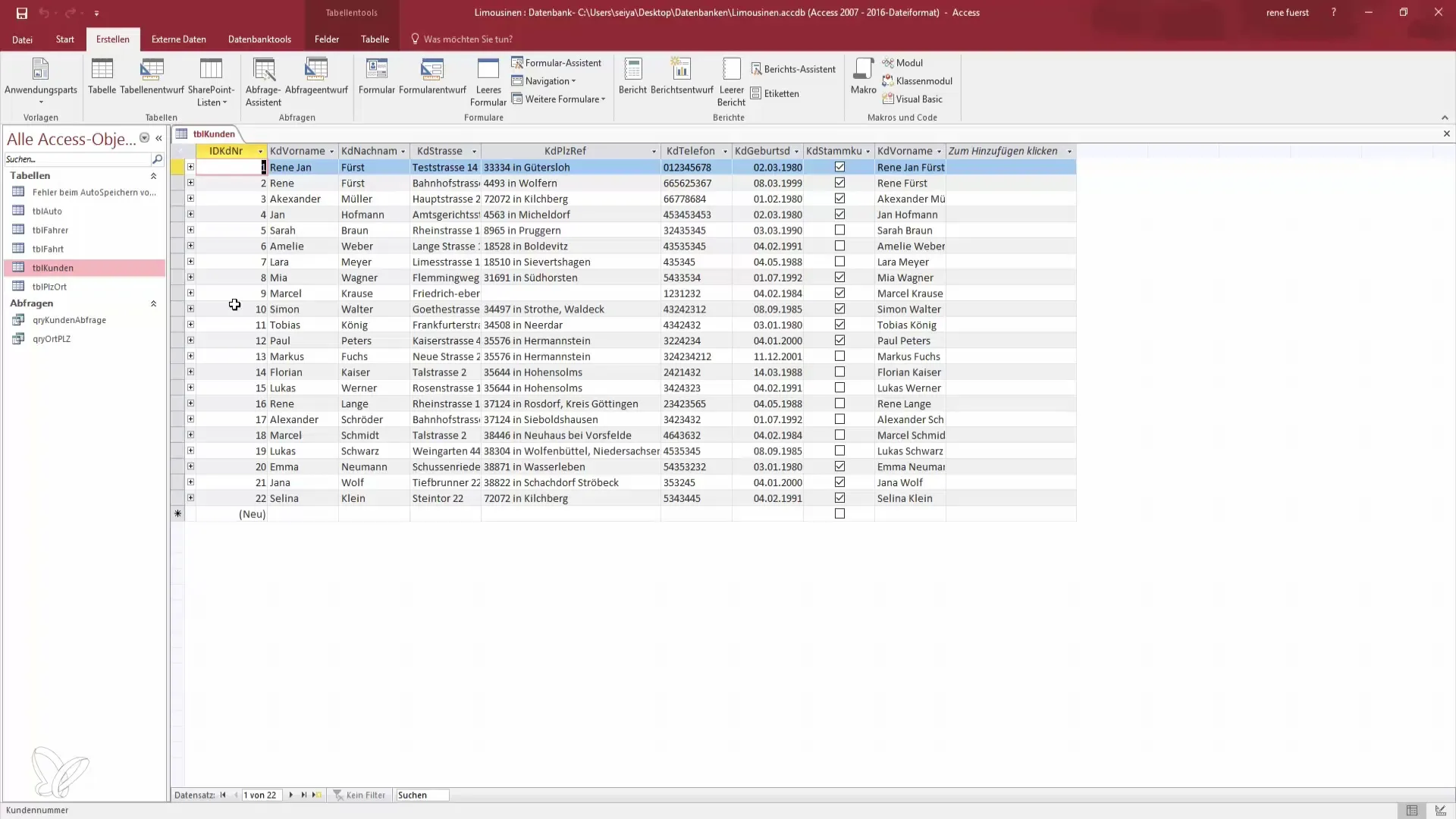
Paso 4: Seleccionar campos de la tabla de clientes
Comienza seleccionando de la tabla de clientes. Probablemente quieras mostrar el nombre y el apellido de los clientes. Selecciona estos campos y agrégales a la selección. Esto te permitirá ver la información de los clientes en la consulta.
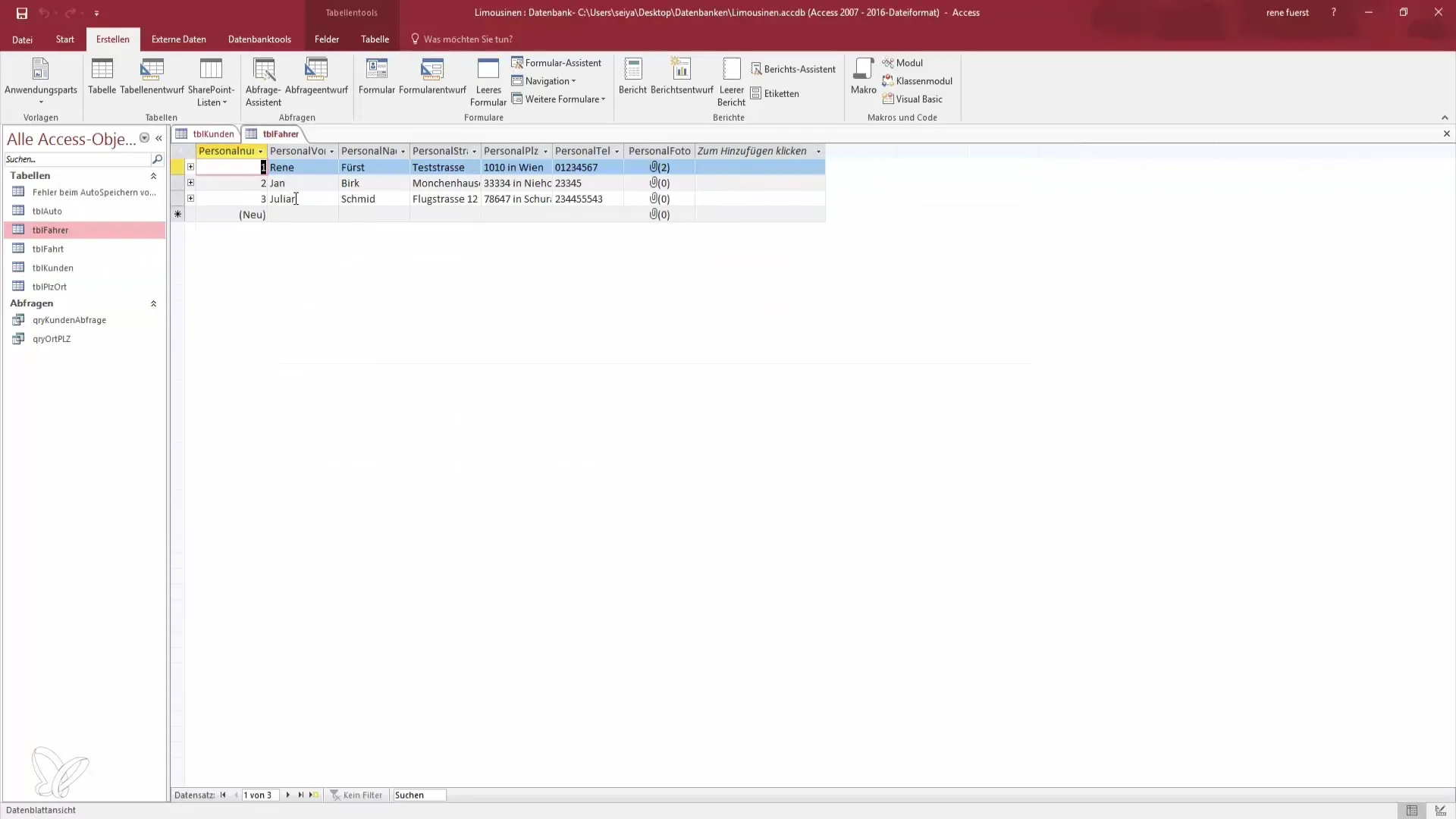
Paso 5: Añadir funciones de la tabla de viajes
Cambia a la tabla de viajes para mostrar información sobre los viajes. Aquí puedes seleccionar el número de viaje, el precio, la dirección de inicio y destino, así como otros campos relevantes. Al agregar esta información, podrás clarificar la conexión entre los clientes y los viajes.
Paso 6: Agregar información de los conductores
Ahora cambia a la tabla de conductores para integrar datos sobre los conductores. Selecciona el nombre del conductor. Si deseas, también puedes agregar la foto del conductor. Esto te proporcionará un apoyo visual.
Paso 7: Seleccionar información sobre el auto
No olvides agregar también información sobre el auto. Detalles importantes como la cantidad de asientos, la matrícula y la pregunta de si se trata de un viaje premium son relevantes. Esta información ayudará a aumentar la claridad de la consulta.
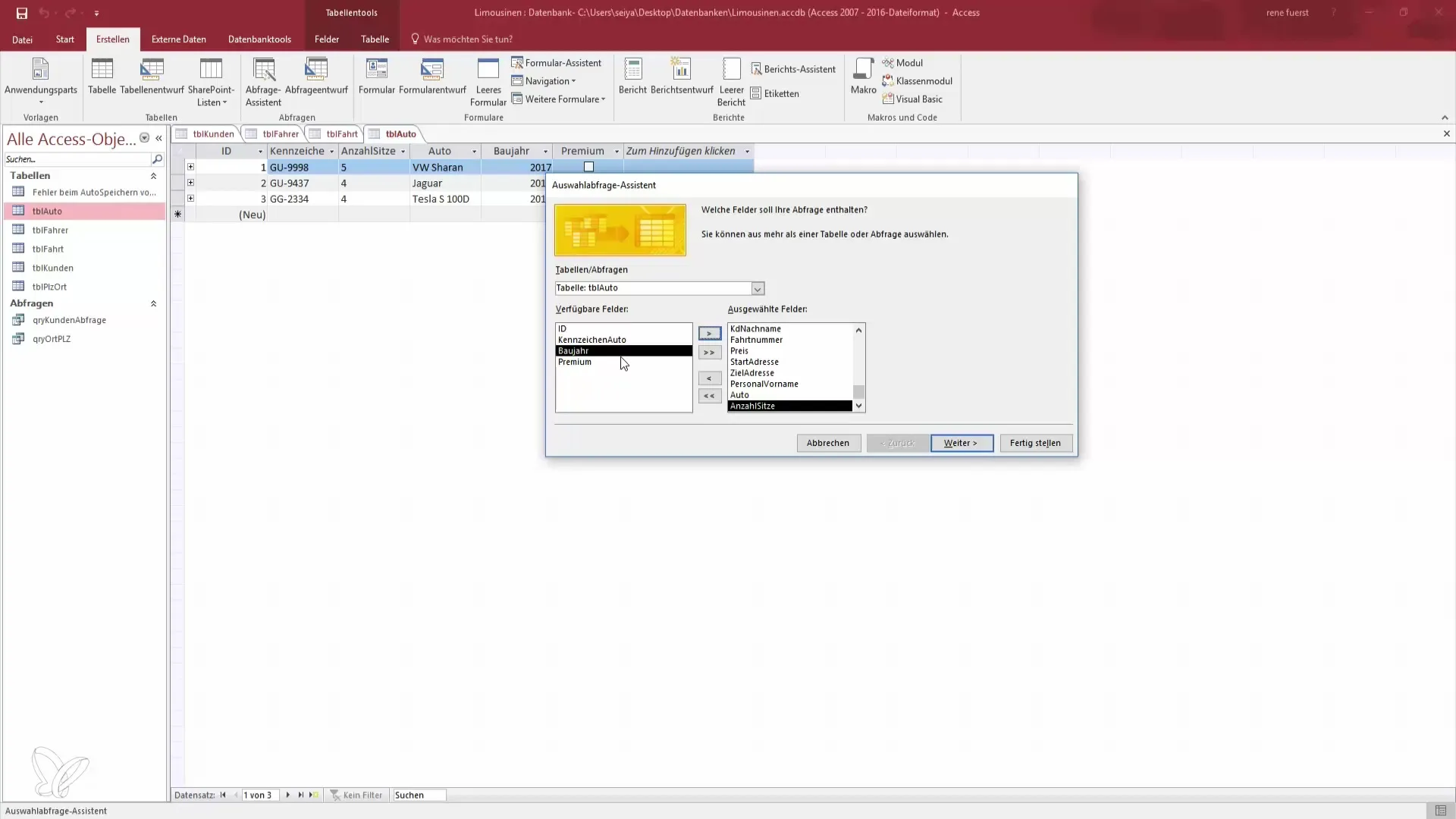
Paso 8: Composición de la consulta
Cuando hayas agregado todos los campos deseados, haz clic en "Siguiente". Aquí tendrás la opción de decidir si deseas mostrar los detalles de cada campo o crear un resumen. Selecciona la opción deseada y haz clic en "Finalizar".
Paso 9: Ajustar la vista de los datos
Ahora se te mostrará la consulta que contiene todos los campos que seleccionaste. Obtendrás un resumen de los clientes, sus viajes, los conductores y todos los datos pertinentes en un solo lugar.
Paso 10: Refinar los datos en el modo de diseño
Tienes la opción de cambiar al modo de diseño para personalizar aún más tu consulta. Aquí puedes agregar más campos, ocultar ciertos campos o realizar ordenamientos según criterios relevantes, por ejemplo, según el número de viaje.

Resumen – Crear consultas sobre varias tablas en Access
En esta guía has aprendido cómo crear una consulta sobre varias tablas utilizando el asistente de consultas en Access. Ahora puedes resumir datos de diferentes tablas de manera eficiente para obtener información rápida y precisa. La aplicación de esta técnica te ayudará a mejorar significativamente tu gestión de datos.
Preguntas frecuentes
¿Cómo creo una consulta en Access?Puedes crear una consulta haciendo clic en "Crear" y luego en "Asistente de consulta".
¿Qué tablas puedo conectar en una consulta?Puedes conectar cualquier tabla que esté relacionada entre sí en una consulta, por ejemplo, tablas de clientes, conductores y viajes.
¿Cómo puedo seleccionar campos de diferentes tablas en una consulta?Selecciona las tablas deseadas y agrega los campos relevantes en el asistente de consultas.
¿Puedo personalizar el diseño de la consulta?Sí, puedes cambiar al modo de diseño para personalizar el diseño de tu consulta según tus necesidades.
¿Cómo filtro los datos mostrados en mi consulta?Puedes aplicar filtros en el modo de diseño de la consulta para ordenar o restringir los datos mostrados según criterios específicos.


